Наложение зависимости совмещения
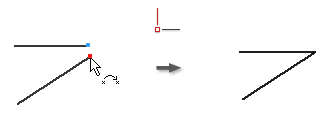
Зависимость совмещения позволяет наложить зависимость для двух точек или разместить одну точку на кривой. В 3D-эскизе возможно также наложение зависимость совмещения между точками (или линиями) и поверхностями.
Желтая точка обозначает наличие зависимости совмещения. Чтобы определить геометрию, на которую наложена зависимость, наведите курсор на желтую точку. Отобразится символ зависимости совмещения. Наведите курсор на символ для отображения соответствующей геометрии.
Зеленая точка означает, что зависимости совмещения настроены на удаление при разрешенном перетаскивании в режиме отмены.
- В активном эскизе выберите вкладку "Эскиз"
 панель "Зависимость"
панель "Зависимость"  Зависимость совмещения
Зависимость совмещения  (2D) или вкладку "3D-эскиз"
(2D) или вкладку "3D-эскиз"  панель "Зависимость"
панель "Зависимость"  Зависимость совмещения
Зависимость совмещения  (3D-эскиз).
(3D-эскиз). - Щелкните в графическом окне, чтобы задать точку для наложения зависимости.
- Выберите геометрию, с которой будет связана точка.
- Щелкните правой кнопкой мыши и выберите "Готово", нажмите клавишу ESC или выберите другой инструмент или команду.
При наложении зависимостей совмещения необходимо учитывать следующее:
- Зависимость совмещения автоматически создается в конечных точках кривых, построенных при выполнении команды "Отрезок".
- Связанная зависимостью точка может находиться вне кривой или ее продолжения.
- После совмещения с кривой точка может располагаться на последней произвольно, перемещаясь по ней, если другие геометрические и размерные зависимости не ограничивают это перемещение.
Наложение зависимости коллинеарности
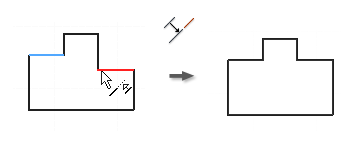
- В активном эскизе выберите вкладку "Эскиз"
 панель "Зависимость"
панель "Зависимость"  Зависимость коллинеарности
Зависимость коллинеарности  (2D) или выберите вкладку "3D-эскиз"
(2D) или выберите вкладку "3D-эскиз"  панель "Зависимость"
панель "Зависимость"  Зависимость коллинеарности
Зависимость коллинеарности  (3D-эскиз).
(3D-эскиз).
Наложение зависимости концентричности (2D-эскизы)
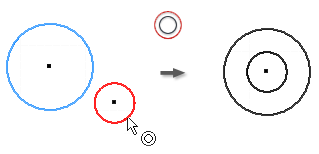
- В активном эскизе выберите вкладку "Эскиз"
 панель "Зависимость"
панель "Зависимость"  Зависимость концентричности
Зависимость концентричности  .
. - В графическом окне выберите первую дугу, окружность или эллипс.
- Укажите вторую кривую, которая должна располагаться концентрично относительно первого выбранного элемента.
- Щелкните правой кнопкой мыши и выберите "Готово", нажмите клавишу ESC или выберите другой инструмент или команду.
Наложение зависимости фиксации
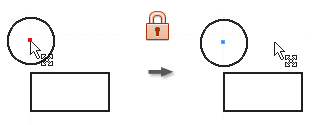
С помощью зависимости фиксации выполняется закрепление точек и кривых в положении относительно системы координат эскиза. При перемещении или повороте системы координат эскиза фиксированные кривые или точки движутся вместе с ней.
- Выберите на ленте вкладку "Эскиз"
 панель "Зависимость"
панель "Зависимость"  Фиксация
Фиксация  (2D) или выберите вкладку "3D-эскиз"
(2D) или выберите вкладку "3D-эскиз"  панель "Зависимость"
панель "Зависимость"  Фиксация
Фиксация  (3D-эскиз).
(3D-эскиз). - В графическом окне выберите кривую, начало координат, среднюю точку или точку.
- Если необходимо, продолжите выбор кривых или точек для фиксации.
- Щелкните правой кнопкой мыши и выберите "Готово", нажмите клавишу ESC или выберите другой инструмент или команду. При наложении зависимости фиксации:
- Линии фиксируются по расположению и углу, однако конечные точки могут перемещаться, вследствие чего длина линии может изменяться.
- У окружностей и дуг фиксируются центр и радиус.
- Конечные точки отрезков и дуг могут перемещаться по направлению радиуса или длины.
- Отрезки и дуги могут поворачиваться вокруг фиксированных конечных точек и центров.
- У окружностей и эллипсов фиксируются местоположение, размер и ориентация.
Применение зависимости параллельности или перпендикулярности
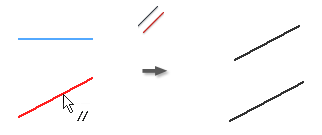
В результате наложения зависимости параллельности выбранные линии и оси эллипса располагаются параллельно друг другу. Если на выбранную в 3D-эскизе геометрию не накладывать зависимости вручную, то зависимость параллельности будет параллельна оси Х, Y или Z.
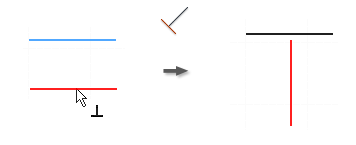
В результате наложения зависимости перпендикулярности выбранные линии, кривые или оси эллипсов располагаются под углом 90 градусов по отношению друг к другу.
- В активном эскизе выберите один из следующих вариантов:
- вкладку "Эскиз"
 панель "Зависимость"
панель "Зависимость"  Зависимость параллельности
Зависимость параллельности  (2D-эскиз)
(2D-эскиз) - вкладку "3D-эскиз"
 панель "Зависимость"
панель "Зависимость"  Зависимость параллельности
Зависимость параллельности  (3D-эскиз)
(3D-эскиз) - вкладку "Эскиз"
 панель "Зависимость"
панель "Зависимость"  Зависимость параллельности
Зависимость параллельности  (2D-эскиз)
(2D-эскиз) - вкладку "3D-эскиз"
 панель "Зависимость"
панель "Зависимость"  Зависимость параллельности
Зависимость параллельности  (3D-эскиз)
(3D-эскиз)
- вкладку "Эскиз"
- В графическом окне выберите первую линию, кривую или ось эллипса.
- Укажите вторую линию, кривую или ось эллипса.
- Щелкните правой кнопкой мыши и выберите "Готово", нажмите клавишу ESC или выберите другой инструмент или команду. Прим.: Если зависимость перпендикулярности накладывается на сплайн, необходимо указывать конечные точки сплайна и другой кривой.
Наложение зависимости горизонтальности или вертикальности (2D-эскизы)
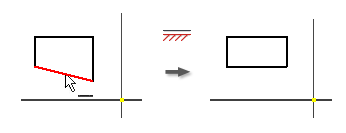

В результате наложения зависимости горизонтальности линии, оси эллипсов или пары точек располагаются параллельно оси X системы координат.
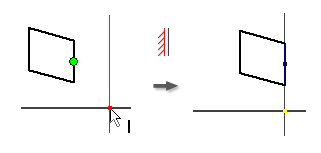
В результате наложения зависимости вертикальности линии, оси эллипсов или пары точек располагаются параллельно оси Y системы координат.
- Выберите на ленте вкладку "Эскиз"
 панель "Зависимость"
панель "Зависимость"  Зависимость горизонтальности
Зависимость горизонтальности  или вкладку "Эскиз"
или вкладку "Эскиз"  панель "Зависимость"
панель "Зависимость"  Зависимость вертикальности
Зависимость вертикальности  .
. - В графическом окне выберите линию, ось эллипса или две точки.
- Если необходимо, продолжите выбор линий, осей эллипсов или пар точек.
- Щелкните правой кнопкой мыши и выберите "Готово", нажмите клавишу ESC или выберите другой инструмент или команду.
Наложение зависимости равенства (2D-эскизы)
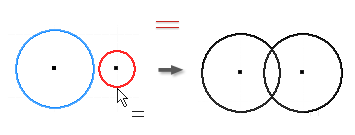
- В активном эскизе выберите вкладку "Эскиз"
 панель "Зависимость"
панель "Зависимость"  Равенство
Равенство  .
. - В графическом окне выберите первую окружность, дугу или линию.
- Укажите вторую кривую того же типа, чтобы они стали равного размера.
- Щелкните правой кнопкой мыши и выберите "Готово", нажмите клавишу ESC или выберите другой инструмент или команду.
Наложение зависимости сглаживания (G2) (2D-эскизы)
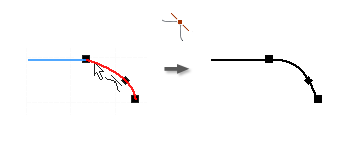
В результате наложения зависимости сглаживания (G2) между сплайном и другой кривой (например линией, дугой или сплайном) создается условие постоянной кривизны (G2).
- В активном эскизе выберите вкладку "Эскиз"
 панель "Зависимость"
панель "Зависимость"  Сглаживание (G2)
Сглаживание (G2)  (2D-эскиз) или выберите вкладку "3D-эскиз"
(2D-эскиз) или выберите вкладку "3D-эскиз"  панель "Зависимость"
панель "Зависимость"  Сглаживание (G2)
Сглаживание (G2)  (3D-эскиз).
(3D-эскиз). - Для добавления зависимости сглаживания выберите в графическом окне сплайн и кривую, прикрепленную к конечной точке сплайна. Кривизна сплайна настраивается, как требуется, для создания условия G2.
- Щелкните правой кнопкой мыши и выберите "Готово", нажмите клавишу ESC или выберите другой инструмент или команду.
Наложение зависимости симметричности (2D-эскизы)

В результате наложения зависимости симметричности выбранные линии или кривые располагаются пропорционально относительно выбранной линии. При этом сегменты, зависимые от выбранной геометрии, при наложении зависимости меняют свою ориентацию.
- В активном эскизе выберите вкладку "Эскиз"
 панель "Зависимость"
панель "Зависимость"  Симметричность
Симметричность  .
. - В графическом окне выберите первую линию или кривую.
- Укажите второй отрезок или кривую.
- Указать ось симметрии.
- Щелкните правой кнопкой мыши и выберите "Готово", нажмите клавишу ESC или выберите другой инструмент или команду. При наложении зависимостей симметричности необходимо учитывать следующее.
- Если удалить линию симметрии, зависимости симметричности также удаляются.
- На выбранные отрезки и дуги накладываются зависимости симметричности относительно указанного отрезка для создания зеркально отраженной формы. Вся геометрия с зависимостями, наложенными на выбранные формы, также перемещается при наложении зависимости.
- Линия симметрии может быть любого типа.
Наложение зависимости касательности
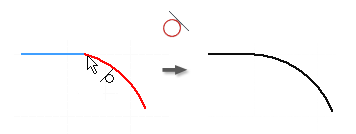
- В активном эскизе выберите вкладку "Эскиз"
 панель "Зависимость"
панель "Зависимость"  Касательность
Касательность  (2D-эскиз) или выберитевкладку "3D-эскиз"
(2D-эскиз) или выберитевкладку "3D-эскиз"  панель "Зависимость"
панель "Зависимость"  Касательность
Касательность  (3D-эскиз).
(3D-эскиз). - В графическом окне щелкните первую кривую. Прим.: В 3D-эскизах в первую очередь необходимо выбрать сплайн. После этого можно выбирать любые объекты геометрии эскиза, включая ребро модели, которое обладает общей со сплайном конечной точкой.
- Указать вторую кривую.
- Щелкните правой кнопкой мыши и выберите "Готово", нажмите клавишу ESC или выберите другой инструмент или команду.